Windows 10 File Explorer ei tööta? Kuidas parandada

Kui teie Windows 10 explorer ei tööta, oleme teid kaitsnud. Lugege ajaveebi, et leida lahendus, kui failiuurija ei tööta.
Windows 10-l on palju sisseehitatud turvafunktsioone. Esmakordsel seadistamisel peate valima Windowsi parooli. Kahjuks pole enamik inimesi sellega rahul või otsustavad olla laisad: nad valivad lihtsad asjad, nagu 12345 või lemmiklooma nime. Selles pole midagi ohutut. Muidugi, see võib olla "lihtsam" või "kiirem", kuid see pole kindlasti turvaline.
Oletame, et teie sülearvuti või lauaarvuti on varastatud. Mis te arvate, kui kiiresti varas sellest lihtsast paroolist läbi murrab? Seejärel pääsevad nad juurde kõigele, sealhulgas kogu teie salvestatud panga- ja makseteabele.
Enne kui ma näitan teile, kuidas masin lukustada, näitan teile, kuidas muuta oma parool palju turvalisemaks.
Klõpsake ekraani vasakus alanurgas nuppu Start ja seejärel valige väike hammasrattaikoon "Seaded" .
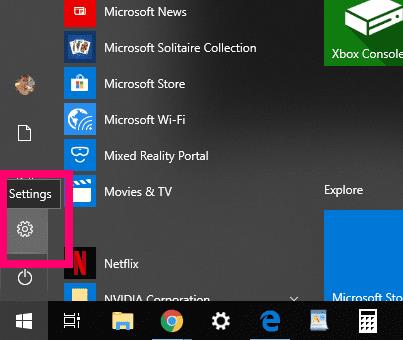
Järgmisena klõpsake nuppu "Kontod".
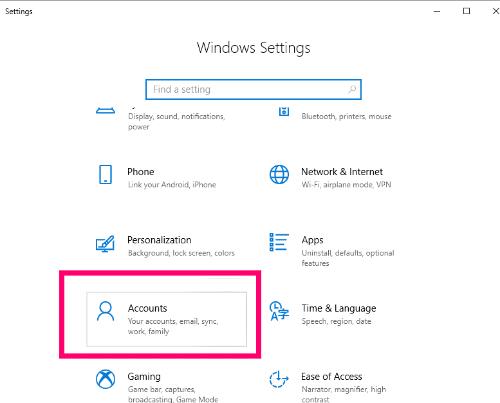
Parooli seadistamise erinevate viiside avamiseks valige vasakul "Sisselogimisvalikud" . Märkate, et saate muuta parooli, valida PIN-koodi või kasutada lemmikfotot. Valige targalt: olenemata sellest, millise valikuga valite, peab see olema turvaline. Selle õpetuse jaoks muudame lihtsalt parooli, mille olen selles masinas juba seadistanud.
Klõpsake jaotises "Muuda oma konto parooli" kasti "Muuda" . Avaneb kast, mis palub teil sisestada praegune Windowsi parool.
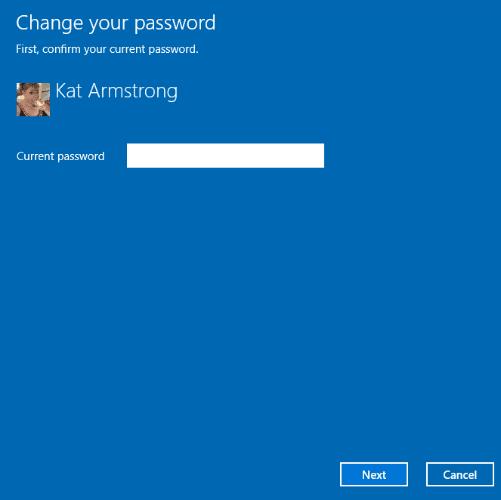
Järgmises kastis peate sisestama oma uue parooli, kinnitama selle ja looma paroolivihje. PALUN looge midagi, mis jääb teile meelde, kuid on turvaline. Kasutage suur- ja väiketähtede, numbrite ja sümbolite kombinatsiooni. Ärge kunagi kasutage lapse või lemmiklooma nime ega oma ema perekonnanime. Häkkerid või vargad saavad seda tüüpi asju hõlpsasti teada.
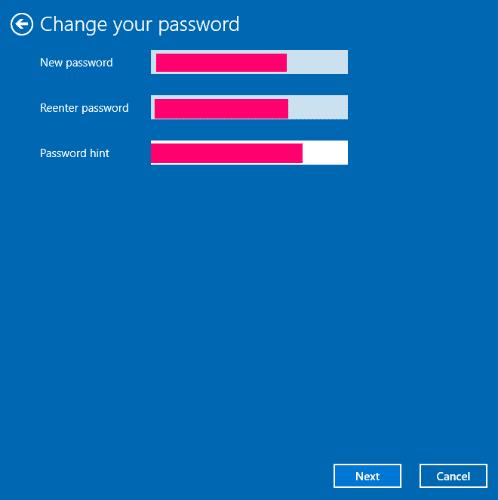
Jällegi saate selle asemel valida suvandi "Pildi parool" : klõpsake lihtsalt jaotises "Logi Windowsi sisse, kasutades lemmikfotot " nuppu "Lisa" . Esmalt palub see teil kinnitada oma praegune Windowsi parool.
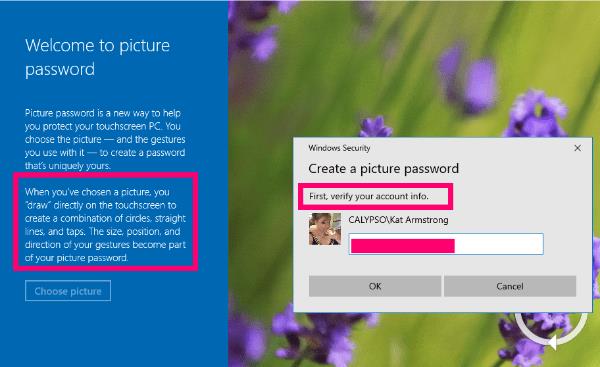
Järgmisena valite arvutist foto, kuid see pole veel kõik. Kui olete seda teinud, palutakse teil fotot puudutada ja sellele "joonistada", et luua oma foto peale konkreetne sirgjoontest ja ringidest muster. See meetod on tegelikult palju turvalisem kui lihtne parool, kuid peate suutma meeles pidada, kuhu koputasite ja joonistasite!
Nüüd, kui olete oma arvuti suure parooli või fotoga lukustanud, vaatame, kuidas saate arvuti kiiresti lukustada, kui peate sellest eemale minema.
Vajutage samaaegselt klahvi "Windows" ja "L" . Arvuti on lukus, kuni sisestate parooli.
Vajutage klahve "CTRL", "ALT" ja "DEL" koos. Avanevas menüüs klõpsake nuppu "Lukusta" .
Klõpsake ekraani vasakus alanurgas nuppu "Start" . Kui menüü avaneb, valige oma kasutajaikoon või foto ja seejärel klõpsake nuppu Lukusta.
Millega saan teid veel aidata, et kaitsta Windows 10 teie eest uteliailta?
Head turvalist arvuti kasutamist!
Kui teie Windows 10 explorer ei tööta, oleme teid kaitsnud. Lugege ajaveebi, et leida lahendus, kui failiuurija ei tööta.
File Explorer on Windows 10 põhifunktsioon, mis võimaldab hõlpsasti leida ja hallata faile. Õppige, kuidas konfigureerida File Explorer avama "Seda arvutit" alates arvuti käivitamisest.
Iga arvutiga ühendatud seadet ja selle sees olevaid komponente haldavad seadmedraiverid. Draiverite värskendamine Windows 10-s on oluline mitmesuguste probleemide vältimiseks.
Kas näete File Explorer ei reageeri veateadet? Siit leiate tõhusad lahendused, et lahendada Windows 10 mittetöötava File Exploreri probleem.
Kuidas saada Windows 10-s abi - leidke parimad lahendused pea iga küsimusele, mis teil Microsoft Windows 10 kohta on.
Failiuurija ei reageeri tõrge Windows 10-s. File Explorer või Windows Exploreri protsess ei tööta operatsioonisüsteemis Windows 10. Hangi uued lahendused.
Windows 10 mäluleke ilmneb siis, kui teie kasutatav rakendus ei tagastanud ressursse teie süsteemi pärast selle rakenduse kasutamise lõpetamist. Kui see juhtub, ei saa te arvutis muude ülesannetega töötada, kuna arvutil pole töötamiseks piisavalt RAM-i.
Kui me viitame pilvele, räägime salvestussüsteemist, mis hoiab andmeid salvestatuna ja Internetis juurdepääsetavana. Viimastel aastatel on Google Drive, Dropbox, iCloud ja muud sarnased mugavad andmesalvestusvõimalused kasutajaid veennud pilveserveri eelistes.
Kui installisite või värskendasite hiljuti Windows 10, võib teil esineda probleeme WiFi-ga. Oleme siin, et aidata.
Kui kasutate Windows 10 ja Microsofti uut Edge'i brauserit, võite küsida, kuidas saate Adobe Flashi välja lülitada. Vaikimisi on Microsoft Edge sisseehitatud Adobe Flashi tugi, nii et see on põhimõtteliselt kogu aeg lubatud.
Olenemata sellest, kas plaanite uuendada oma Windows XP, Vista, 7 või 8 masinat Windows 10-le või osta uue arvuti, millel on eelinstallitud Windows 10, saate Windows Easy Transferi abil kopeerida kõik oma failid ja sätted vanast masinast või vanast versioonist. Selles artiklis tutvustame teile Windows Easy Transferi konfigureerimise juhiseid.
See on tühine, kuid tõsi. Elu pisiasjad võivad meile pakkuda tohutut rõõmu: lapse esimesed sammud, täiuslikult küpsetatud praad või värske kauni pildi nägemine arvuti töölaua taustaks.
Alates sellest ajast, kui Apple graafilise liidese kontseptsiooni Xeroxilt “laenatas” ja ka Microsoft selle omakorda “laenatas”, on hiirekursor olnud keskne osa sellest, kuidas me oma arvutitega suhtleme. Nii et kujutage ette, milline šokk on arvuti käivitamisel, kui avastate, et hiirekursor puudub.
Kui soovite eemaldada Microsoft Edge'i oma Windows 10 arvutist, lugege seda. Üldiselt pole mõtet Edge'i täielikult keelata – see võib teie operatsioonisüsteemiga põhjustada soovimatuid probleeme.
Kui klõpsate Windows 10 nupul Start, näete, et liides on jagatud kolmeks eraldi osaks: vasakpoolsed väikesed nupud, keskel rakenduste ja programmide loend ning paremal staatilised või dünaamilised paanid. -käe pool. Saate kohandada paljusid Start-menüü välimust ja olemust, sealhulgas vasakpoolses menüüs kuvatavate kaustade või linkide loendit.
Nagu mainisin varem Windows 7 ja Windows 10 võrdlevas artiklis, on tegumihaldur täielikult ümber kujundatud. Seda on nüüd vaikimisi palju lihtsam kasutada, kuid kui soovite tõesti saada kõiki üksikasju nagu varem, saate need siiski hankida.
Peaaegu kõigil Windowsi uutel versioonidel on palju komponente, mis on võetud OS-i eelmistest versioonidest. Enamasti on see vana tarkvara parem versioon.
Kaasaegsed operatsioonisüsteemid kasutavad rohkem ressursse kui kunagi varem. Tavaliselt pole see probleem, kuna sellised platvormid nagu Windows, macOS ja enamik Linuxi distributsioone on optimeeritud kaasaegse arvutiriistvara jaoks.
Kui teie kodus või töökohas on arvutivõrk, peate kontrollima, millised kasutajad või rakendused saavad selles süsteemis asju muuta. Üks võimalus volitamata muudatuste vältimiseks on võrguadministraatoriks üks inimene.
Kui olete kasutanud Windows 10 ja pole Cortanat kasutama hakanud, võite olla huvitatud selle proovimisest. Põhimõtteliselt on see Siri ja Google Assistanti Microsofti versioon, kuid see on integreeritud otse Windowsi.
Enne oma arvutile SMPS-i valimist uurige, mis on SMPS ja mida tähendab erinevate tõhususe reiting.
Kavatsesin süveneda teemasse, mis muutub küberturvalisuse maailmas üha olulisemaks: isolatsioonipõhine turvalisus. See lähenemine
Täna kavatsesime süveneda tööriista, mis suudab teie Chromebookis korduvaid klõpsamisi automatiseerida: automaatset klõpsurit. See tööriist võib säästa teie aega ja
Lahendage probleem, kus teie Roomba robottolmuimeja peatub, kinni jääb ja pöörleb pidevalt ümber.
Hankige vastused küsimusele, miks minu Chromebook ei lülitu sisse? Selles kasulikus juhendis Chromebooki kasutajatele.
Steam Deck pakub jõulist ja mitmekülgset mängukogemust otse teie käeulatuses. Kuid selleks, et optimeerida oma mängimist ja tagada parim võimalik
Muutke oma Fitbit Versa 4 kella sihverplaati, et anda oma kellale iga päev tasuta uus välimus. Vaadake, kui kiire ja lihtne see on.
Sellest juhendist leiate teavet selle kohta, kuidas petturist Google'ile teatada, et vältida teiste petmist.
Kas peate GPU arvutist eemaldama? Liituge minuga ja selgitan selles samm-sammulises juhendis, kuidas GPU arvutist eemaldada.
Õlas surfamine on sotsiaalse manipuleerimise rünnak. See hõlmab ründajat, kes kogub teavet teie ekraani vaadates.


























